怎么给图片换背景 图解PS两张图片合成一张的技巧
给图片换了背景,要实现两张图片合成一张怎么实现呢,下面与大家分享下怎么给图片换背景,也就是大家常说的两张图片PS合成一张,相信你会喜欢
相信大家的身边经常会看到有朋友结婚,那么他们的婚纱照那么漂亮,有海边的,草原的,难道他们真的去了这些地方照了结婚照吗?经常上网的朋友肯定都知道这是用PS合成的照片,通俗的说,这只是给图片换了背景,要实现两张图片合成一张怎么实现呢,接下来小编与大家分享下怎么给图片换背景,也就是大家常说的两张图片PS合成一张,相信你会喜欢。首先我们来一起看看将两张照片合成一张换背景的最终效果吧。

PS两张图片合成一张换背景效果
如上图,上面可是两张照片换背景合成的,怎么样,很漂亮吧。那么给图片换背景如何实现呢?目前最常用的就是使用Photoshop简单处理,其实也很简单,相信看完的朋友都可以轻松学会。
一、在电脑上安装好PS软件(没有的朋友请百度搜索一下下载)然后打开PS软件,点文件,打开(选择两张要合并的图片);图一和图二分别打开,确定。此时ps软件中就有两张打开的图片一和图片二。这里小编就那婚纱照为例,简单讲解一下。如下图所示:

准备好背景素材与主题素材图片
二、此时我们要将图片一中穿婚纱的美女合并到图片二中,那么我们就要用到磁性套索工具,如下图:

磁性套索工具
之后我们用磁性套索工具勾勒出婚纱美女的外形,如下图:

三、点击编辑-拷贝按钮,把接下来的张张婚纱美女复制下来,粘贴到图片二中,如下图:
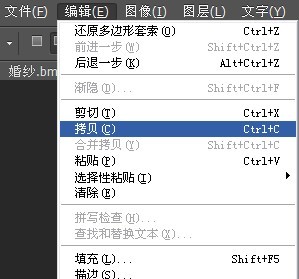
四、做到这里,大致的步骤已经完成了,下来只需在图片二中粘贴就可以完成合并了。
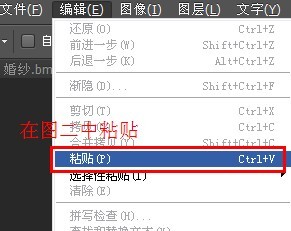
五、粘贴后就成了下面的样子了,如下图效果:

PS两张图片合成一张换背景效果
六、完成之后,我们导出图片到电脑上保存久成功完成了,至此给图片换背景大大功告成,并不复杂。
怎么样啊!大家今后可以按照小编的方法任意合成自己想要合成的照片了。

热AI工具

Undresser.AI Undress
人工智能驱动的应用程序,用于创建逼真的裸体照片

AI Clothes Remover
用于从照片中去除衣服的在线人工智能工具。

Undress AI Tool
免费脱衣服图片

Clothoff.io
AI脱衣机

Video Face Swap
使用我们完全免费的人工智能换脸工具轻松在任何视频中换脸!

热门文章

热工具

记事本++7.3.1
好用且免费的代码编辑器

SublimeText3汉化版
中文版,非常好用

禅工作室 13.0.1
功能强大的PHP集成开发环境

Dreamweaver CS6
视觉化网页开发工具

SublimeText3 Mac版
神级代码编辑软件(SublimeText3)

热门话题
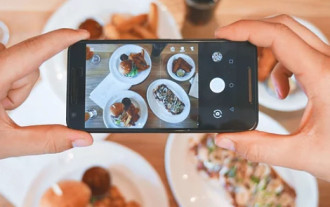 怎样把几张照片合成一张照片 如何将几张图片拼接为一张
Feb 22, 2024 pm 04:00 PM
怎样把几张照片合成一张照片 如何将几张图片拼接为一张
Feb 22, 2024 pm 04:00 PM
在拼图中选择图片和模板后保存即可。教程适用型号:iPhone13系统:iOS15.3版本:美图秀秀9.5.70&&天天P图6.5.4解析1首先进入美图秀秀的首页,找到并点击拼图。2跳转进入相册页面,选择需要合成的图片后,点击开始拼图。3选择拼图模板后,点击页面右上角的钩形图标即可。补充:天天P图如何拼接图片1首先进入天天P图首页中,找到并点击故事拼图。2待页面跳转,勾选合适的图片后,点击右下方的开始拼图。3选择喜欢的拼图模板后,点击页面右上角的保存图标即可。总结/注意事项一次拼图只能选择1至9张
 我的世界绿色染料怎么合成
Jan 27, 2024 am 10:27 AM
我的世界绿色染料怎么合成
Jan 27, 2024 am 10:27 AM
在我的世界中,道具的合成是一项重要的任务。为了获得绿色染料,玩家需要准备一些特定的材料进行合成。下面是合成绿色染料的方法。我的世界绿色染料合成方法1、制作工作台:采集木材徒手制作工作台,放置地面待用。2、解锁熔炉:通过工作台制作熔炉,点击熔炉打开制作界面。3、合成仙人掌绿:将采集来的仙人掌方块放入熔炉,添加燃料得到仙人掌绿。4、分解骨粉:将骨头放入工作台制作界面,分解为骨粉。5、制作绿色染料:将1份骨粉和1份仙人掌绿放入工作台,制作绿色染料。
 怎么把两个word合成一个word
Mar 19, 2024 pm 11:00 PM
怎么把两个word合成一个word
Mar 19, 2024 pm 11:00 PM
现在互联网越来越发达,越来越便捷。Word文档使用起来对我们的生活,工作以及学习都是非常方便快捷的。在我们的日常生活中,如果想将两个word文档合并成一个word文档该怎么做呢?有两种方法:第一种就是最简单的复制粘贴了,但如果文章太长就很麻烦,所以小编就来教教大家另外一种方法,下次再遇到类似情况,就可以应用了。1.打开word,打开第一个文档。2.点击要插入第二个文档的位置。3.点击插入-对象。4.选择对象。5.弹出一个对话框,点击由文件创建。6.点击浏览,选择要插入的文件,然后点击确定。7.再
 AI合成主播|23日迎土星东方照
Nov 21, 2023 pm 06:50 PM
AI合成主播|23日迎土星东方照
Nov 21, 2023 pm 06:50 PM
天文专家介绍,11月23日17时47分迎来土星东方照,届时土星将位于天空正南方。土星东方照后的一段时间,土星观赏条件会逐渐变差,直至完全不可见。重写内容无需改变原本的意思,需要重写成的语言是中文,没有必要出现原句AI合成主播技术支持:科大讯飞
 网易云音乐怎么换背景壁纸_网易云音乐换背景壁纸教程
Mar 25, 2024 pm 09:10 PM
网易云音乐怎么换背景壁纸_网易云音乐换背景壁纸教程
Mar 25, 2024 pm 09:10 PM
1、第一就是需要在首页去点击下方的【我的】进入到自己的界面中。2、在自己的界面中,我们要在此点击自己的头像,进入到下一个页面。3、下一个页面就是我们的个人主页,在主页中我们需要点击由上角的【三个点】,打开功能选项。4、再打开之后会出现几个选项,我们需要点击【更换背景】。5、点击后在手机下方就会出现弹窗,我们需要点击【单张封面】然后进入到自己的个人相册界面中去选择背景壁纸去更换。
 一甜相机怎么把一张图片p到另一张照片 一甜相机抠图到另一张照片方法
Mar 19, 2024 pm 12:52 PM
一甜相机怎么把一张图片p到另一张照片 一甜相机抠图到另一张照片方法
Mar 19, 2024 pm 12:52 PM
一甜相机当中的这一些功能,大家都还是需要常常使用到的,在我们的日常生活中比较常用的,有些时候,都是需要对自己的图片,进行各种处理,大家都是非常喜欢抠图的,将图片的每一个细节,都了解的特别清楚,有些时候,大家都是想要将一张图片抠出来转到另一张照片上,能发现这一操作较为复杂,都会难倒诸多人的,因此小编也是给你们带来了详细的教程,一定都能让你们掌握到的,超级的便捷好用。一甜相机抠图到另一张照片方法: 1、首先打开一甜相机app,进入首页后点击底端的卡点视频功能, 2、然后在新页面选择魔法抠图,
 决斗大师分解合成规则详解(深入探索决斗大师中的分解合成机制与策略)
May 30, 2024 am 09:34 AM
决斗大师分解合成规则详解(深入探索决斗大师中的分解合成机制与策略)
May 30, 2024 am 09:34 AM
决斗大师在玩家中有着广泛的影响力和热度,作为一款流行的手机游戏。它能够让玩家将冗余的卡牌转化为更有价值的资源,分解合成是一项重要的游戏机制。并分享一些策略和技巧,本文将深入探讨决斗大师中的分解合成规则,帮助玩家更好地理解和应用这一机制。1.分解合成的概念和作用-以及它对玩家的游戏进程和卡牌管理的重要性,详细解释了分解合成在决斗大师中的基本定义和功能。2.分解合成的资源回报-碎片等、探讨了玩家通过分解合成所能获得的资源种类和数量,金币、包括经验值、以及它们对游戏进展的影响。3.卡牌分解的条件和方法
 学习Python实现七牛云接口对接,实现图片滤镜合成
Jul 05, 2023 pm 01:45 PM
学习Python实现七牛云接口对接,实现图片滤镜合成
Jul 05, 2023 pm 01:45 PM
学习Python实现七牛云接口对接,实现图片滤镜合成摘要:随着云计算和大数据技术的快速发展,云存储和云服务成为了现代应用开发中不可或缺的一部分。七牛云作为一家领先的云服务提供商,为开发者提供了丰富的云存储及相关服务。本文将介绍如何使用Python语言对接七牛云接口,并实现图片滤镜合成的功能。同时,将通过代码示例,帮助读者更好地理解实现过程。1.安装依赖库在开






